U盘重装win7系统?韩博士U盘重装win7系统教程
1、提前准备好一个内存足够大的U盘,随后将其插入电脑,最后点击“U盘启动”。

2、点击“+”选择win7系统进行下载,最后点击“开始制作”。

3、在电脑弹出的界面中点击“确定”关闭窗口。

4、电脑进入下载win7系统的状态。
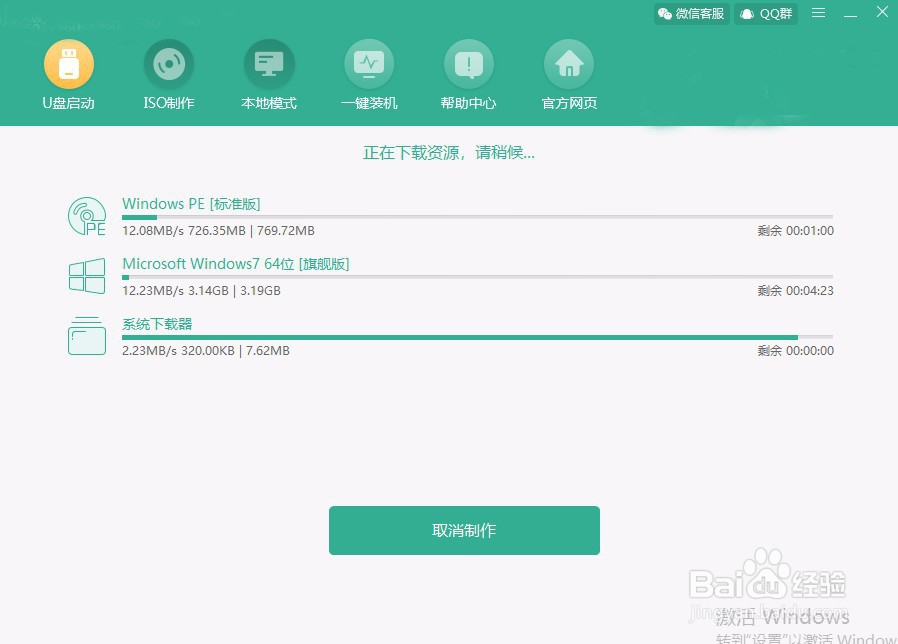
5、在以下界面点击“启动预览”进行测试模拟启动。

6、电脑弹出以下测试窗口,证明u盘启动盘已经制作成功。

7、电脑会弹出界面提示本机U盘启动快捷键。
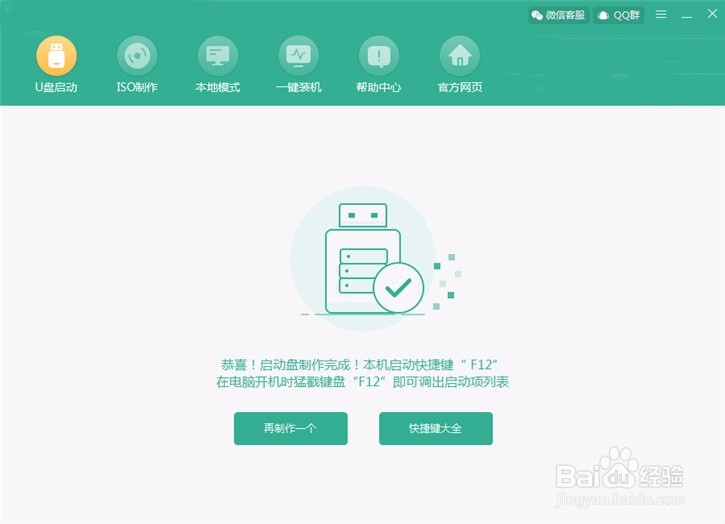
1、开始重启电脑。在开机界面中猛戳启动快捷键,使用上下移动键选择“usb”选项回车进入。

2、在U盘系统维护工具界面中选择第一个选项进入。

3、电脑进入PE系统后选择win7系统进行“安装”。

4、在以下界面选择安装路径后点击“开始安装”。

5、电脑开始自动安装win7系统。
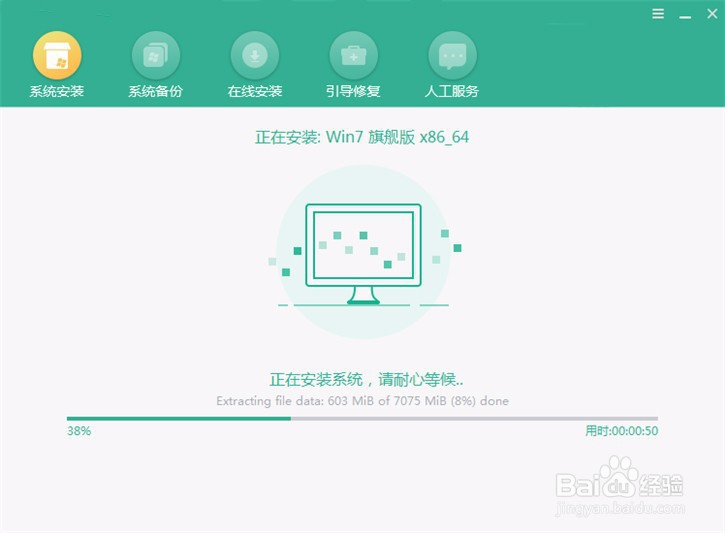
6、将U盘等外界设备拔掉后“重启”电脑,最终进入win7桌面。

声明:本网站引用、摘录或转载内容仅供网站访问者交流或参考,不代表本站立场,如存在版权或非法内容,请联系站长删除,联系邮箱:site.kefu@qq.com。
阅读量:129
阅读量:31
阅读量:50
阅读量:154
阅读量:106